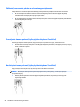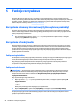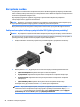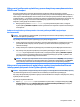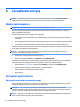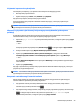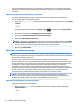User Guide - Windows 10
5 Funkcje rozrywkowe
Komputer HP może Ci służyć do pracy i do zabawy, np. komunikowania się z innymi osobami z użyciem
kamery internetowej, miksowania materiału audio i wideo lub podłączania urządzeń zewnętrznych, takich jak
projektor, monitor, telewizor czy głośniki. Aby dowiedzieć się, gdzie znaleźć w komputerze funkcje audio,
wideo i związane z kamerą, zobacz Elementy na stronie 4.
Korzystanie z kamery internetowej (tylko wybrane produkty)
Komputer jest wyposażony w kamerę internetową (kamera zintegrowana), która umożliwia nagrywanie
wideo i robienie zdjęć. Niektóre modele oferują obsługę konferencji wideo i czatu online przy użyciu obrazu
wideo przesyłanego strumieniowo.
▲
Aby uzyskać dostęp do kamery, wpisz kamera w polu wyszukiwania na pasku zadań, a następnie
wybierz pozycję
Kamera z listy aplikacji.
Korzystanie z funkcji audio
Możesz pobierać muzykę i słuchać jej, odtwarzać strumieniowo zawartość audio z Internetu (w tym stacje
radiowe), nagrywać dźwięk oraz miksować materiał audio i wideo w celu tworzenia multimediów. Ponadto
możesz odtwarzać muzyczne dyski CD za pomocą samego komputera (tylko wybrane produkty) lub po
podłączeniu do niego zewnętrznego napędu optycznego. Aby zwiększyć przyjemność ze słuchania muzyki,
podłącz głośniki lub słuchawki.
Podłączanie głośników
Do komputera można podłączyć głośniki przewodowe, używając do tego portu USB lub połączonego wyjścia
audio (słuchawkowego)/wejścia audio (mikrofonowego) w komputerze lub stacji dokowania.
Aby podłączyć głośniki bezprzewodowe do komputera, postępuj zgodnie z instrukcjami producenta
urządzenia. Przed podłączeniem głośników zmniejsz poziom głośności.
Podłączanie słuchawek
OSTRZEŻENIE! Aby zmniejszyć ryzyko uszkodzenia słuchu, przed założeniem słuchawek nausznych,
dousznych lub zestawu słuchawkowego należy obniżyć poziom głośności. Więcej informacji na temat
bezpieczeństwa można znaleźć w dokumencie Uregulowania prawne, przepisy bezpieczeństwa i
wymagania środowiskowe.
Aby uzyskać dostęp do tego dokumentu:
1. Wpisz wyrażenie support w polu wyszukiwania paska zadań, a następnie wybierz aplikację HP
Support Assistant
.
— lub —
Kliknij ikonę znaku zapytania znajdującą się na pasku zadań.
2. Wybierz Mój komputer, wybierz kartę Specykacje, a następnie wybierz Instrukcje obsługi.
Do połączonego wyjścia audio (słuchawkowego)/wejścia audio (mikrofonowego) w komputerze można
podłączać przewodowe słuchawki.
24 Rozdział 5 Funkcje rozrywkowe